会声会影添加字幕文字的方法教程
时间:2023-03-30 14:25:35作者:极光下载站人气:22
很多小伙伴在剪辑视频时都会选择使用会声会影这款软件, 该软件又被叫作corel
videostudio,这是一款非常好用的视频剪辑软件,在其中我们可以非常轻松地实现各种想要的视频剪辑操作。如果我们希望在会声会影中添加字幕文字,小伙伴们知道具体该如何进行操作吗,其实操作方法是非常简单的。我们只需要点击打开会声会影后,点击字母T图标就可以输入想要的文字内容了,输入后可以适当调整文字的样式效果,也可以使用模板文字进行编辑。接下来,小编就来和小伙伴们分享具体的操作步骤了,有需要或者是有兴趣了解的小伙伴快来和小编一起往下看看吧!
操作步骤
第一步:点击打开会声会影进入编辑界面;
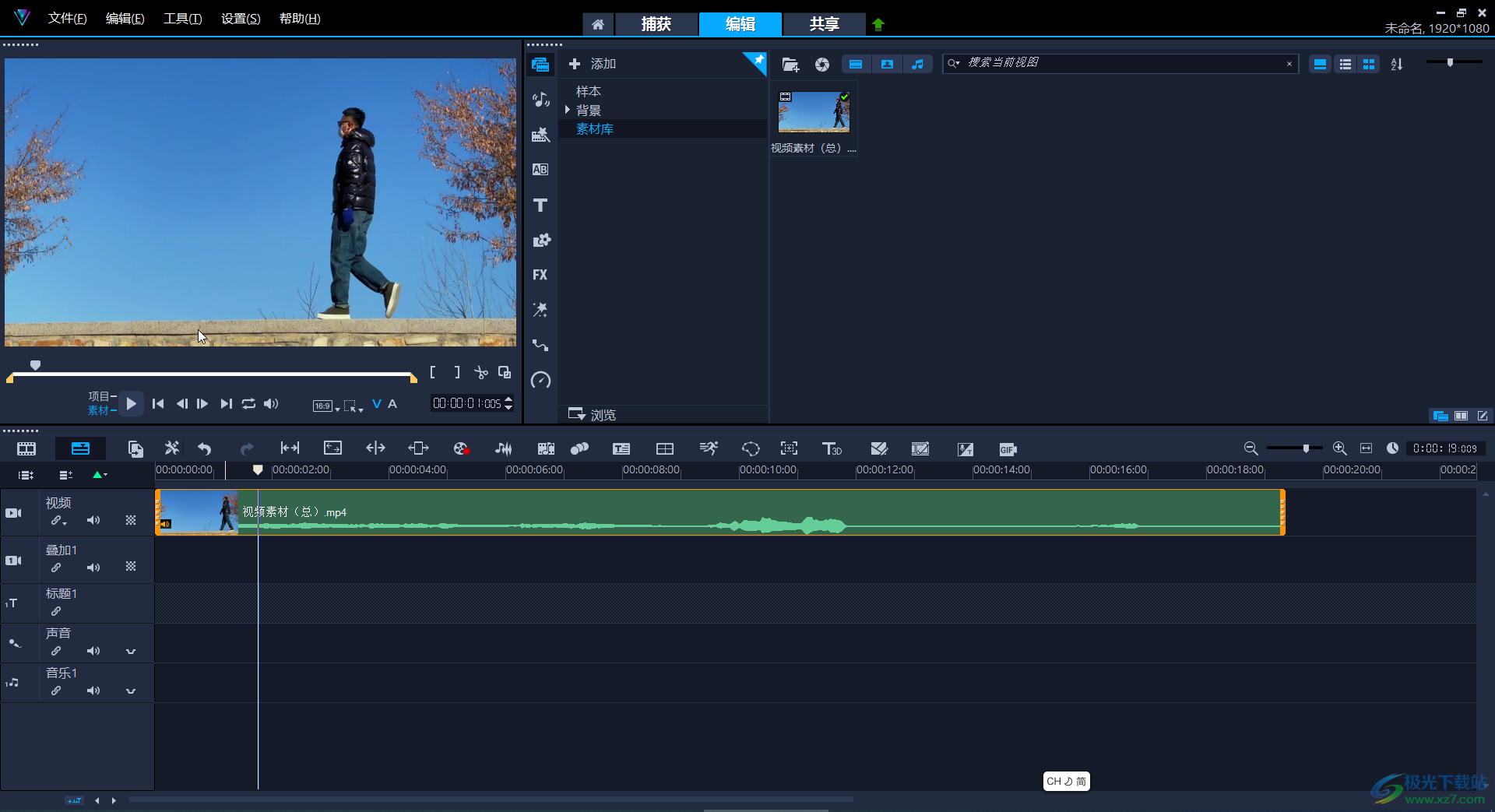
第二步:在界面上方点击如图所示的字母T按钮,然后在视频预览处双击一下;
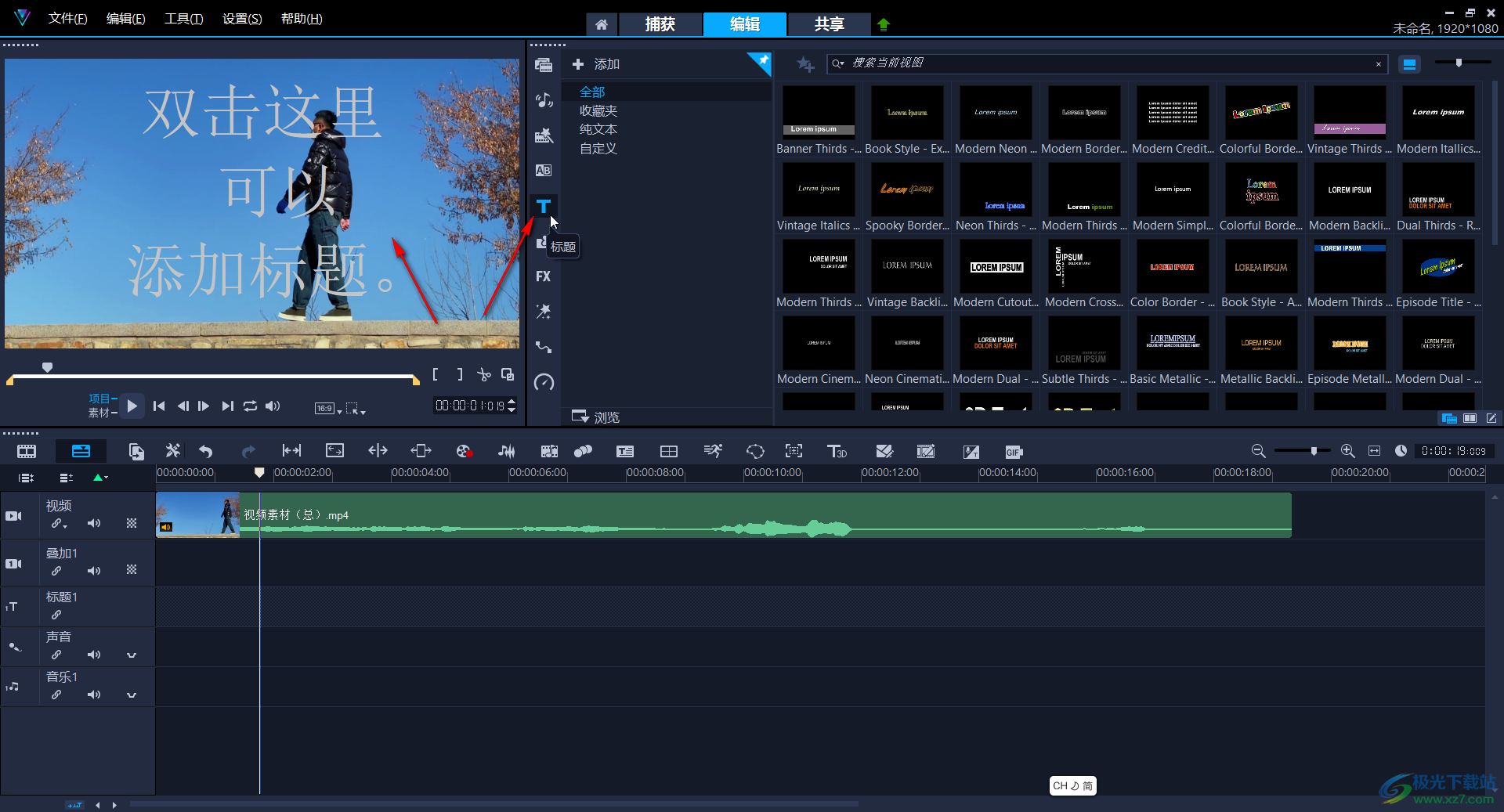
第三步:直接输入需要的文字内容,在右侧可以点击“字体”后设置文字的字体字号,文字颜色,位置等参数;
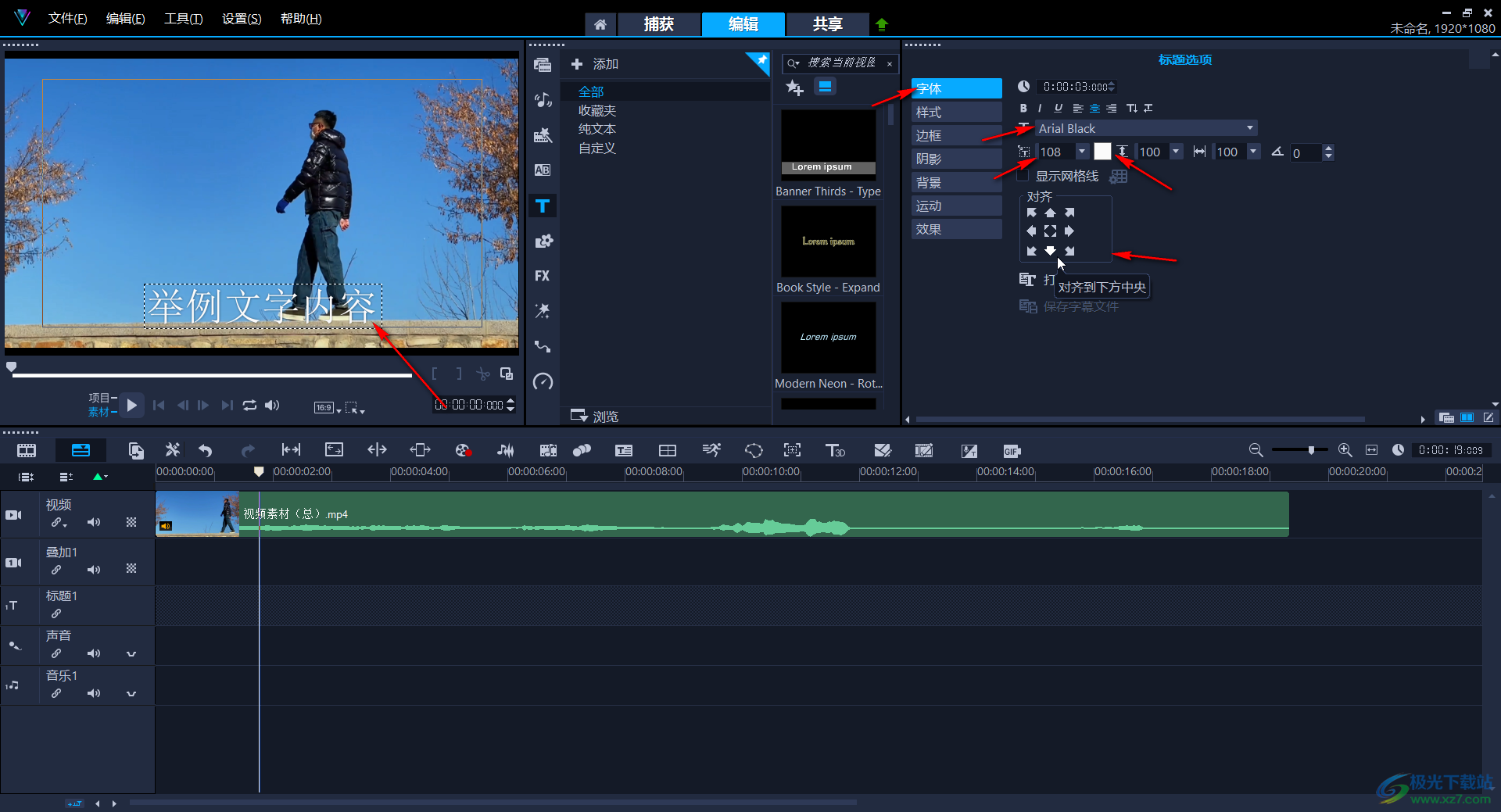
第四步:在“样式”栏还可以设置文字的样式效果等等;
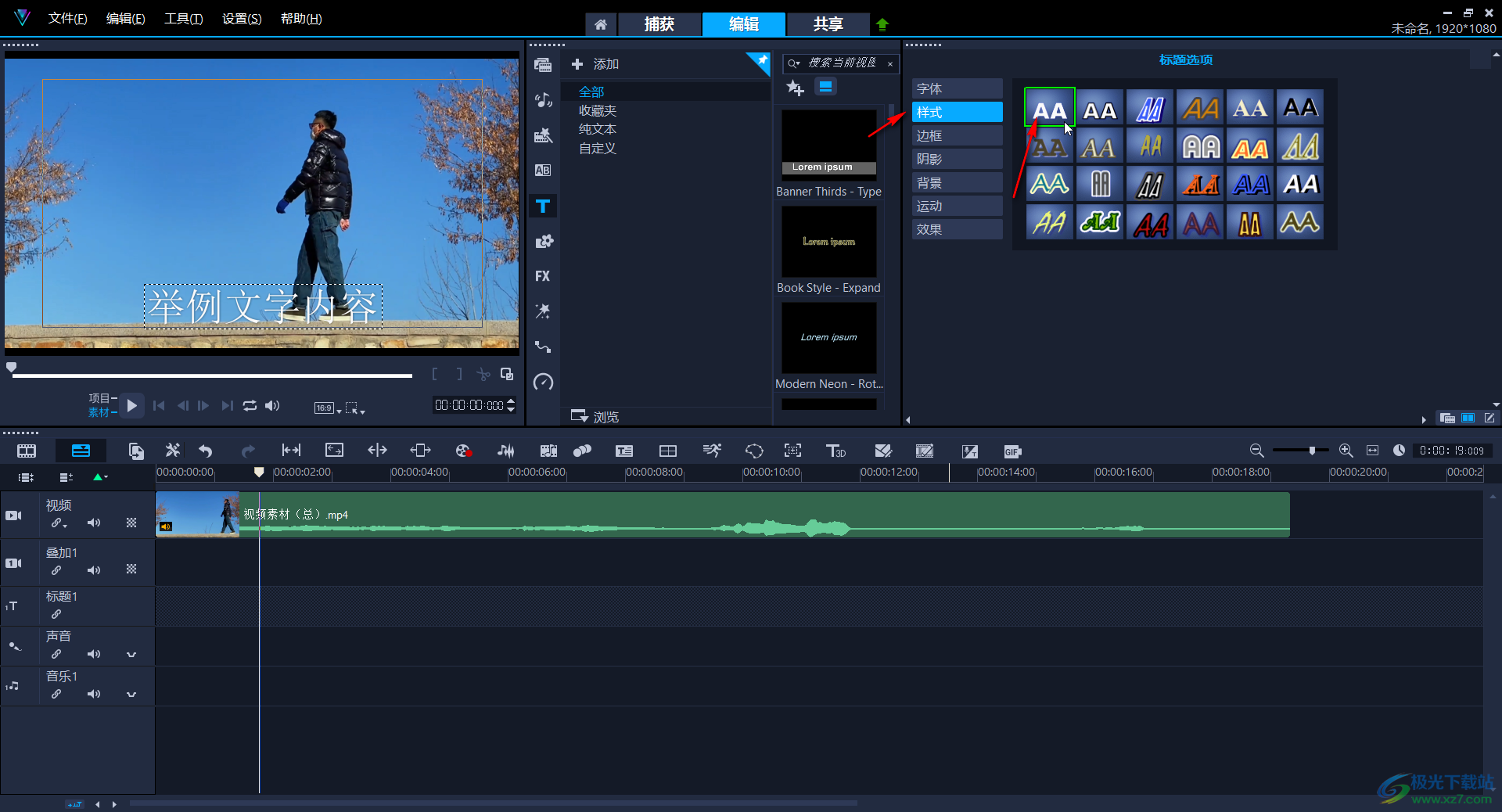
第五步:也可以点击预览想要的文字效果后,直接拖动到时间轨中进行添加,添加后也可以双击进行编辑操作。
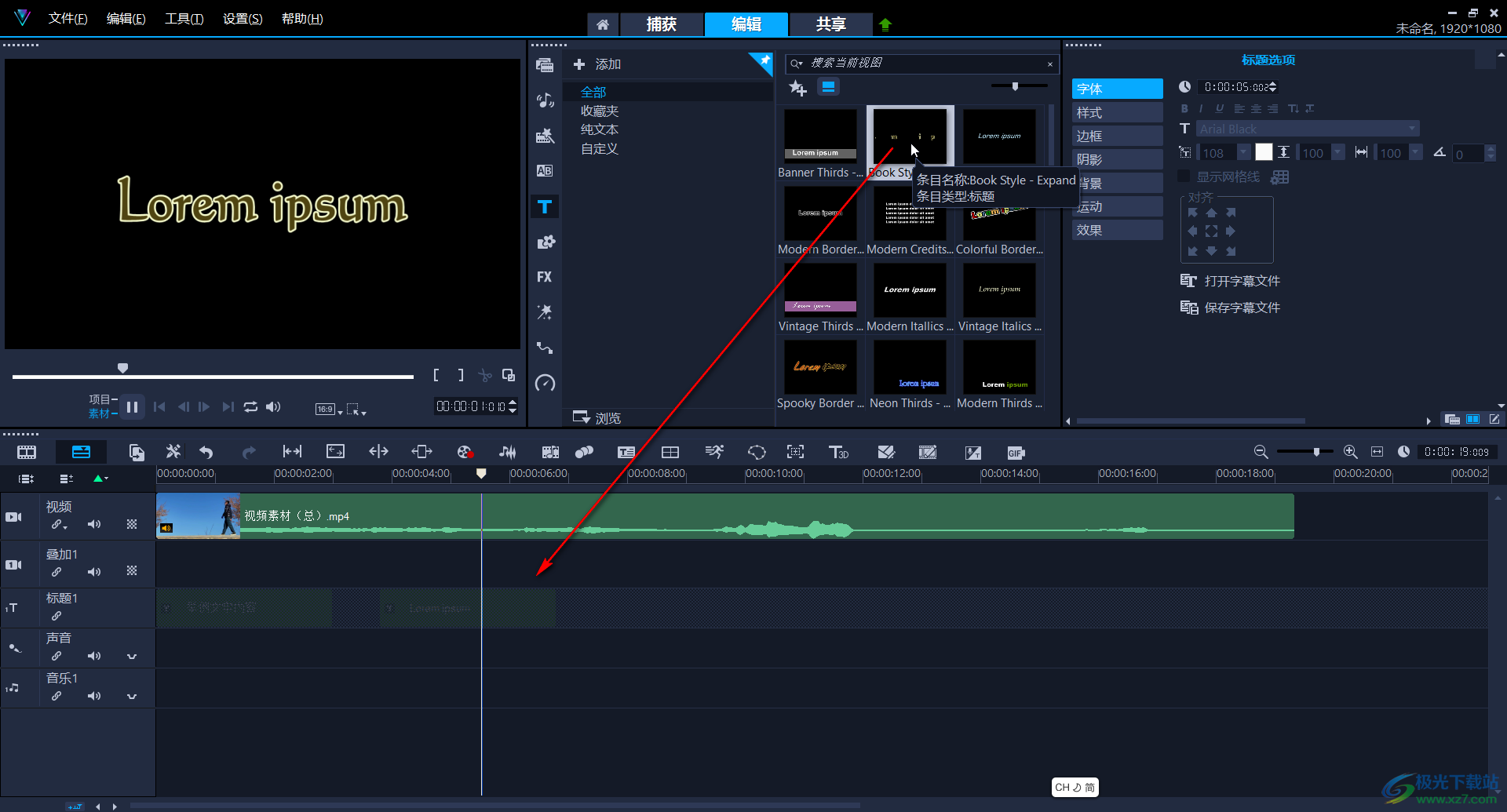
以上就是会声会影中添加字幕的方法教程的全部内容了。通过上面的教程我们可以看到,在“标题选项”窗口,完成字幕的编辑操作后,我们还可以打开字幕文件或者保存字幕文件。
标签corel videostudio,添加字幕


网友评论